أسباب عدم شحن هاتف iPhone وكيفية حل المشكلة
مواجهة مشكلة عدم شحن هاتف iPhone قد تكون تجربة محبطة، لكنها ليست نادرة. هناك عدة عوامل قد تؤدي إلى هذه المشكلة، بدءًا من الأعطال البسيطة مثل كابل الشحن وصولاً إلى مشكلات أكثر تعقيدًا في الجهاز نفسه. من خلال فهم الأسباب المحتملة، يمكنك اتخاذ خطوات عملية لتشخيص المشكلة وحلها بسرعة. سنستعرض أبرز الأسباب وراء عدم شحن هاتف iPhone وطرق فعالة للتعامل معها.

تقوم بتوصيل جهاز iPhone الخاص بك بالشاحن اللاسلكي لشحن البطارية، ثم تتحقق من الأمر لاحقًا، وتجد أنه لم يتم شحنه. ماذا حدث؟ يمكن أن يحدث الكثير من الخطأ. دعنا نلقي نظرة على بعض مشكلات شحن iPhone الأكثر شيوعًا وما يمكنك فعله حيالها.
اختبار باستخدام التبديل بأجزاء معروفة بأنها جيدة

تُعرف إحدى أكثر التقنيات الأساسية في استكشاف الأخطاء وإصلاحها باسم “التبديل بأجزاء معروفة بأنها جيدة”. خذ ملحقًا تعتقد أنه قد لا يعمل واستبدله في إعدادك بجزء مماثل جديد أو معروف بالفعل أنه يعمل.
هل لديك مشكلة في الشحن؟ استبدل الكابل القديم بآخر جديد. إذا نجحت عملية الشحن بالكابل الجديد، فإن المشكلة كانت في الكابل القديم.
يمكنك تكرار العملية مع كل مكون في الإعداد، بما في ذلك iPhone نفسه (استعر iPhone من صديق وشاهد ما إذا كان يشحن باستخدام الشاحن الخاص بك) وأي مصدر طاقة USB تستخدمه. جرّب محول حائط مختلفًا أو موزع USB أو منفذ USB للكمبيوتر أو منفذ.
بخلاف هذه التقنية الأساسية، إليك نظرة أعمق على بعض الأشياء الأخرى التي يمكنك تجربتها.
أعد تشغيل iPhone
أحيانًا يرتبك برنامج iPhone من Apple بشأن عمليات الشحن بسبب أخطاء أو خلل في برمجته. في بعض الأحيان يتعطل هذا البرنامج ويتوقف عن العمل بشكل صحيح. أفضل طريقة لإصلاح هذا مؤقتًا هي إعادة تشغيل هاتفك.
في نظام التشغيل iOS 18، يمكنك إعادة تشغيل جهاز iPhone من مركز التحكم. ما عليك سوى التمرير لفتح مركز التحكم، ثم النقر مع الاستمرار على أيقونة الطاقة في الزاوية اليمنى العليا. بعد لحظة، سترى شاشة “التمرير لإيقاف التشغيل”. مرر إصبعك على الشاشة لإيقاف تشغيل الهاتف.
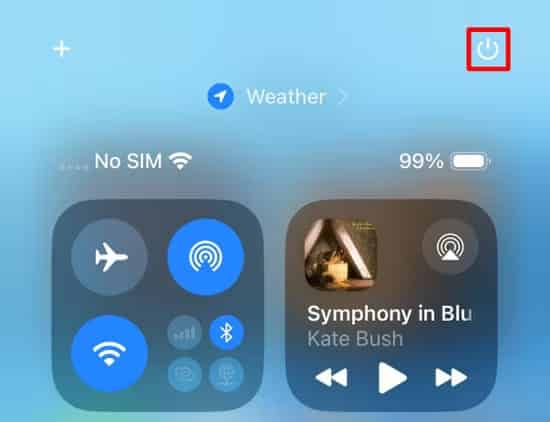
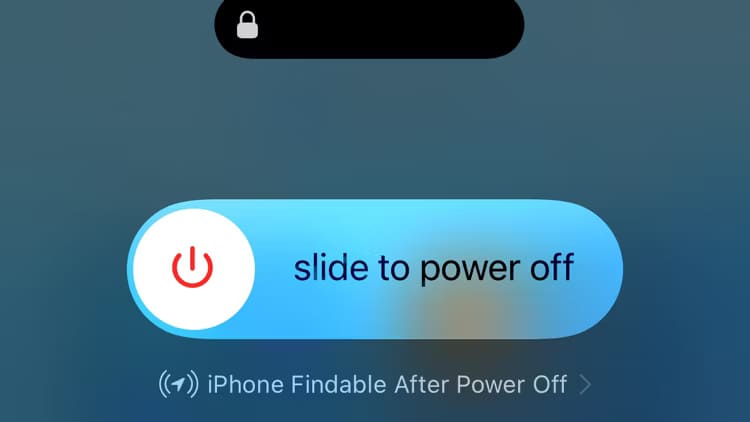
إذا كان جهاز iPhone الخاص بك يعمل بنظام تشغيل قديم، فما عليك سوى الانتقال إلى الإعدادات > عام > إيقاف التشغيل أو الضغط على زر الطاقة حتى تظهر شاشة “التمرير لإيقاف التشغيل”. إذا كنت لا تزال تواجه مشكلة، فلدينا دليل يوضح كيفية إعادة تشغيل أي جهاز iPhone.
بمجرد أن تتحول الشاشة إلى اللون الأسود، اضغط باستمرار على الزر الجانبي حتى ترى شعار Apple في منتصف الشاشة. بمجرد انتهاء تشغيل الهاتف، حاول شحن الهاتف ومعرفة ما إذا كان يعمل.
بعد إعادة التشغيل، من الجيد معرفة ما إذا كانت هناك أي تحديثات متوفرة لنظام تشغيل iPhone الخاص بك (يسمى iOS) والتي قد تعمل على إصلاح مشكلة الشحن. للقيام بذلك، راجع الخطوة أدناه.
تحديث نظام تشغيل iPhone الخاص بك
قد تحتوي البرامج التي تتحكم في الشحن على جهاز iPhone الخاص بك على أخطاء مكتوبة فيها. في بعض الأحيان، تكتشف Apple هذه الأخطاء وتصلحها بالتحديثات. كل ما عليك فعله هو تحديث جهاز iPhone الخاص بك للاستفادة منها.
هناك مشكلة: يجب أن تكون بطارية جهاز iPhone الخاص بك بنسبة 60 بالمائة أو أعلى للتحديث. تتطلب Apple هذا لأنه إذا ماتت البطارية أثناء التحديث، فقد يؤدي ذلك إلى إتلاف هاتفك.
إذا كان عمر البطارية جيدًا، فإليك كيفية تحديث جهاز iPhone الخاص بك: انتقل إلى الإعدادات > عام > تحديث البرنامج لمعرفة ما إذا كان تحديث برنامج iOS متاحًا. إذا كان الأمر كذلك، فقم بإجراء التحديث وانتظر حتى يتم إعادة تشغيل الهاتف، ثم حاول شحن الهاتف مرة أخرى.
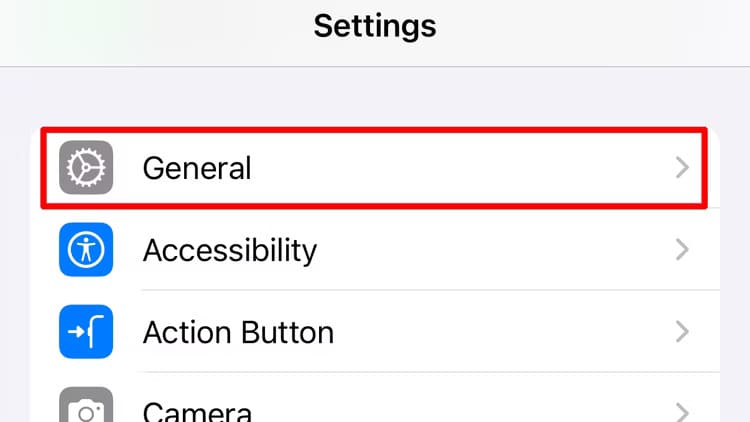
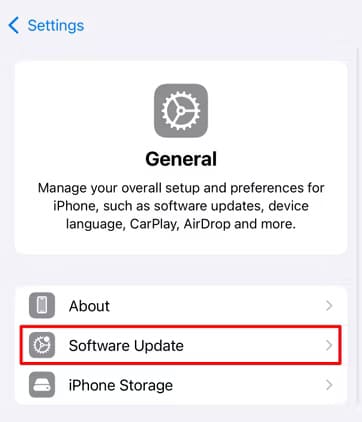
تحقق من كابل الشحن
إذا لم تساعدك إعادة تشغيل هاتفك وتحديثه، فقد حان الوقت للبدء في البحث عن مشكلات الأجهزة المحتملة. اعتمادًا على طراز iPhone الخاص بك، قد تستخدم كابل Lightning أو USB-C لشحنه.
أياً كان الكابل الذي تستخدمه، ألق نظرة على طوله بالكامل وطرفيه واسأل نفسك هذه الأسئلة للتحقق من حالته:
- هل موصلات الكابل مهترئة أو مكسورة؟
- هل هناك أسلاك مكشوفة تخرج من العزل في أي مكان على طول الكابل؟
- هل الكابل ملتوي أو منحني بزاوية حادة؟

إذا كانت الإجابة “نعم” على أي من هذه الأسئلة، فقم بإعادة تدوير الكابل المكسور مع النفايات الإلكترونية الأخرى وشراء كابل جديد.
عندما تنقطع الأسلاك داخل كابل Lightning أو USB-C، فإن ذلك يقطع دائرة الشحن ويمنع iPhone من الشحن بشكل صحيح. هذه مشكلة شائعة بشكل خاص مع كابلات شحن Lightning من Apple، المصنوعة من نوع ناعم من البلاستيك المطاطي الذي يتفكك بمرور الوقت.
في كابل Lightning، يمكنك أيضًا إلقاء نظرة على جهات الاتصال ذات اللون الذهبي على الموصل. هل هي متسخة أو متغيرة اللون؟ إذا كان الأمر كذلك، فيمكنك فرك ممحاة قلم رصاص عادية عليها لتنظيف الحطام. الممحاة كاشطة بما يكفي لفرك الأوساخ دون إتلاف جهات الاتصال المعدنية. تأكد من تنظيف أي أجزاء من ممحاة المطاط قبل إدخال الموصل في iPhone للاختبار.
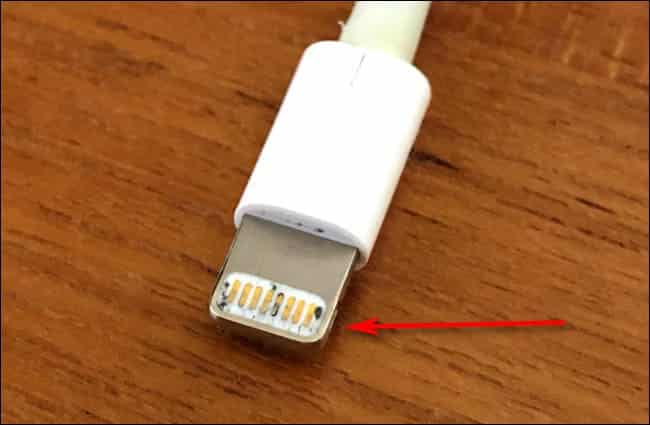
تحقق من منفذ الشحن في جهاز iPhone
غالبًا ما تتراكم الوبر والغبار في منفذ Lightning أو USB-C في الجزء السفلي من جهاز iPhone بسبب الاستخدام اليومي، وخاصةً إذا كان الهاتف يُحفظ كثيرًا في جيب البنطال. تتراكم الوبر وتمنع فعليًا إدخال كابل الشحن بالكامل وتكوين اتصال قوي.

من الممكن إزالة الوبر من موصل الشحن الخاص بهاتف iPhone باستخدام جسم صغير غير معدني مثل عود أسنان خشبي أو بلاستيكي. لكن هذا أسهل كثيرًا مع منفذ Lightning مقارنة بمنفذ USB-C، حيث توجد مساحة أكبر للمناورة. على الرغم من أن هذه التقنية تعمل بشكل جيد، إلا أنها محفوفة بالمخاطر إلى حد ما وقد تتسبب في إتلاف دبابيس الموصل الصغيرة داخل iPhone. إذا كنت متوترًا بشأن القيام بذلك، فخذ iPhone إلى متجر Apple للصيانة بدلاً من ذلك.
لا ترش الهواء المضغوط في منفذ الشحن لإزالة الوبر. لا توصي Apple بذلك لأنه قد يتسبب في تلف أو مشاكل أخرى.
تحقق من محول الشحن أو مصدر الطاقة USB

تحتاج أجهزة iPhone إلى قدر معين من الطاقة من مصدر USB للشحن في غضون فترة زمنية معقولة (بضع ساعات). المصدر الأكثر موثوقية للطاقة هو محول الحائط الرسمي الذي تصنعه شركة Apple. كانت هذه المحولات تأتي مع iPhone، لكن Apple أزالتها من العلبة مع iPhone 12 وما بعده.
للحصول على مزيد من التفاصيل الفنية، يجب أن يوفر شاحن iPhone أمبير واحد على الأقل (“A” أو “Amps” باختصار) من التيار لشحن iPhone بكفاءة. لا توفر العديد من منافذ USB الموجودة على أجهزة الكمبيوتر أو لوحات المفاتيح أو المحاور أو الشواحن القديمة تيارًا كافيًا (يوفر العديد منها 0.5 أمبير أو أقل، والمعروف أيضًا باسم 500 مللي أمبير)، لذلك ستشحن أجهزة iPhone المتصلة بهذه المصادر ببطء شديد. إذا كانت شاشة iPhone مضاءة أو تم استخدام iPhone أثناء توصيله بأحد هذه المصادر ذات التيار المنخفض، فقد لا يوفر طاقة كافية لشحن البطارية على الإطلاق.
يعمل شاحن iPad بشكل جيد لشحن iPhone – في الواقع، سيشحن iPhone بشكل أسرع من شاحن iPhone الأساسي الذي تصنعه Apple. يرجع ذلك إلى أن محول الحائط الخاص بجهاز iPad يخرج المزيد من الأمبير من التيار. تعرف الإلكترونيات الموجودة داخل iPhone كيفية التعامل مع الطاقة الإضافية، لذلك بشكل عام، لا يحتاج المستخدمون إلى القلق بشأن زيادة تحميل iPhone من مصدر طاقة USB.
تحقق من جهاز الشحن اللاسلكي الخاص بك
يدعم كل جهاز iPhone منذ عام 2017 (بما في ذلك iPhone 8 وiPhone X) الشحن اللاسلكي. لاستخدام الشحن اللاسلكي، يجب أن يكون لديك لوحة شحن لاسلكية خاصة أو سطح مصمم للعمل مع معيار الشحن اللاسلكي Qi. قدم iPhone 12 أيضًا الشحن اللاسلكي MagSafe، والذي يتطلب كابلات MagSafe من Apple.
يمكن أن يكون هذا حلاً مؤقتًا رائعًا لشحن جهاز iPhone الخاص بك إذا كنت تواجه مشكلة في الشحن باستخدام كابل Lightning أو USB-C ولديك جهاز شحن لاسلكي متاح.

للشحن بشكل صحيح باستخدام لوحة أو قاعدة لاسلكية، يجب أن يكون جهاز iPhone الخاص بك في منتصف منطقة الشحن، والتي يمكن أن تختلف حسب الجهاز. جزء مما يجعل MagSafe رائعًا جدًا هو أن الشاحن يستقر في الوضع المثالي، لذلك لا داعي للقلق بشأن الحصول عليه بشكل صحيح إذا كان لديك شاحن MagSafe اللاسلكي.
إذا لم ينجح الشحن اللاسلكي، فحاول الشحن باستخدام كابل (انظر الأقسام أعلاه) أو باستخدام لوحة شحن لاسلكية مختلفة.
إذا فشلت كل الطرق الأخرى
إذا لم تساعدك أي من النصائح المذكورة أعلاه، فقد حان الوقت للاتصال بدعم Apple أو تحديد موعد للحصول على دعم الخدمة في متجر Apple. حظًا سعيدًا – آمل أن تجد الحل.
